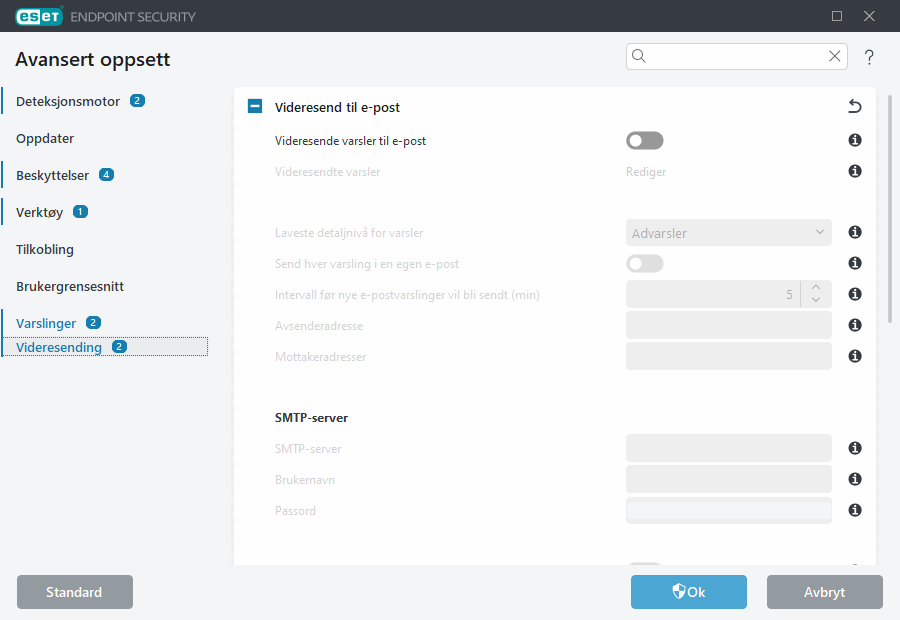ESET Endpoint Security kan automatisk sende e-postvarslinger hvis det oppstår en hendelse med det valgte detaljnivået. I delen Avanserte oppsett > Brukergrensesnitt > Varslinger > Skrivebordsvarsler > Videresend til e-post aktiverer du Videresend varsler til e-post for å aktivere e-postvarsler.
Videresendte varsler – Velg hvilke skrivebordsvarsler som skal videresendes til e-post.
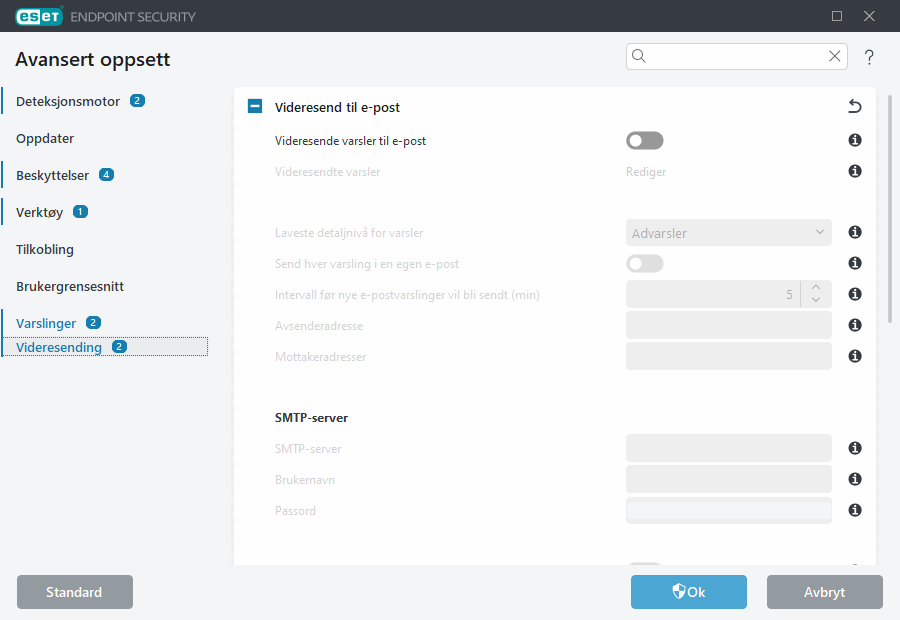
Fra rullegardinmenyen Vis laveste detaljnivå for hendelser kan du velge det laveste alvorlighetsnivået for visning av varsler og meldinger.
- Diagnostisk – logger informasjon som trengs for å finjustere programmet og alle postene over.
- Informativ – registrerer informative meldinger, inkludert vellykkede oppdateringsmeldinger, pluss alle registreringene ovenfor.
- Advarsler – loggfører alle kritiske feil og varselsmeldinger (som for eksempel en mislykket oppdatering).
- Feil – Feil (dokumentbeskyttelse ikke startet) og kritiske feil vil bli registrert.
- Kritisk – Loggfører bare kritiske feil (for eksempel Feil ved oppstart av virusbeskyttelse eller Trussel funnet).
Send hver varsling i en egen e-post – Når dette er aktivert, får mottakeren en ny e-post for hver varsling. Dette kan føre til mange e-poster på kort tid.
Intervall før nye e-postvarslinger vil bli sendt (min) – Intervall i minutter før nye e-postvarslinger vil bli sendt. Sett denne verdien til 0 hvis du vil sende varslingene umiddelbart.
Avsenderadresse – Definerer avsenderadressen som vil bli vist i overskriften i e-posten med varsling.
Mottakeradresser – Definerer mottakeradressene som skal vises i overskriften i varslings-e-poster. Flere verdier støttes. Bruk semikolon som skilletegn.
Sendemetode – Du kan velge å sende e-post via SMTP eller via Microsoft 365 Outlook.
SMTP-server – SMTP-serveren som brukes til å sende varsler (f.eks. smtp.provider.com:587, forhåndsdefinert port er 25).
|

|
SMTP-servere med TLS-kryptering støttes av ESET Endpoint Security.
|
Brukernavn og passord – Hvis SMTP-serveren krever godkjenning, må disse feltene fylles ut med gyldig brukernavn og passord for å få tilgang til SMTP-serveren.
Aktiver TLS – Aktiver sending av varsler og varslingsmeldinger som støttes av TLS-kryptering.
Test SMTP-tilkobling –En test-e-post sendes til mottakerens e-postadresse. SMTP-server, avsenderadresse og mottakeradresser må fylles ut, brukernavn og passord er valgfritt.
Meldingsformat
Kommunikasjonen mellom programmet og en ekstern bruker eller den systemansvarlige skjer via e-post eller LAN-meldinger (via meldingstjenesten i Windows). Standardformatet til varselsmeldinger og andre meldinger vil være passende i de fleste situasjoner. Noen ganger trenger du kanskje å endre meldingsformatet for hendelsesmeldinger.
Format på hendelsesmeldinger – Formatet på hendelsesmeldinger som vises på eksterne datamaskiner. Egendefinert meldingsformat tillater bruk av HTML-tagger for å style og strukturere innhold.
Format på trusseladvarselsmeldinger – Trusselvarsel- og varslingsmeldinger har et forhåndsdefinert standardformat. Du bør ikke endre dette formatet. Det kan imidlertid finnes tilfeller (f.eks. hvis du har et automatisert behandlingssystem for e-post) hvor du trenger å endre meldingsformatet. Egendefinert meldingsformat tillater bruk av HTML-tagger for å style og strukturere innhold.
|

|
<!DOCTYPE html>
<html>
<head>
<title>Egendefinert</title>
</head>
<body>
<h1>Eksempel</h1>
<p>Eksempelet på meldingen i HTML-format.</p>
</body>
</html>
|
Charset – Konverterer en e-postmelding til ANSI-kode, basert på de regionale oppsettene i Windows (f.eks. windows-1250, Unicode (UTF-8), ACSII (7-bit) eller japansk (ISO-2022-JP)). Følgelig blir "á" endret til "a", og ukjente symboler blir endret til "?".
Bruk koding av skrifttegn – Kildekoden i e-postmeldingen blir kodet til Quoted-printable-format (QP), som bruker ASCII-tegn og kan overføre spesielle nasjonale tegn på riktig måte i e-post med 8-biters format (áéíóú).
Nøkkelord (strenger skilt med %-tegn) blir i meldingen erstattet med den faktiske informasjonen. Følgende nøkkelord kan brukes:
- %TimeStamp% – dato og klokkeslett for hendelsen
- %Scanner% – Den aktuelle modulen
- %ComputerName% – Navnet på datamaskinen der varselet oppstod
- %ProgramName% – programmet som genererte varselet
- %InfectedObject% – navn på infisert fil, melding, osv.
- %VirusName% – identifikasjon av infeksjonen
- %Action% – Handling tatt over infiltrering
- %ErrorDescription% – Beskrivelse av en hendelse som ikke er virusrelatert
Nøkkelordene %InfectedObject% og %VirusName% brukes bare i trusseladvarselsmeldinger, og %ErrorDescription% brukes bare i hendelsesmeldinger.
|
 Microsoft Entra ID
Microsoft Entra ID
Tenant-ID – Sikker sending av e-poster ved hjelp av Microsoft 365 Outlook-kontoen din via Microsoft Entra ID. Klient-ID er din Microsoft Entra ID-katalog-ID.
Klient-ID – Program-ID-en fra Microsoft Entra ID-programregistreringen. Det registrerte programmet må gis programtillatelser for å sende e-post via Microsoft Graph, enten gjennom API-tillatelser i Microsoft Entra ID eller mer detaljert via RBAC for programmer i Exchange Online.
Godkjenningsmetode – Du kan velge Klienthemmelighet eller Sertifikat med privat nøkkel.
- Klienthemmelighet – Den hemmelige verdien som genereres i Microsoft Entra ID-programmet.
- Sertifikat – Dette sertifikatet må være knyttet til programregistreringen (klient-ID) i Microsoft Entra ID og konfigurert under Sertifikater og hemmeligheter.
Send test-e-post – Sender en test-e-post for å bekrefte tilkobling til og autentisering med server.
Meldingsformat
Kommunikasjonen mellom programmet og en ekstern bruker eller den systemansvarlige skjer via e-post eller LAN-meldinger (via meldingstjenesten i Windows). Standardformatet til varselsmeldinger og andre meldinger vil være passende i de fleste situasjoner. Noen ganger trenger du kanskje å endre meldingsformatet for hendelsesmeldinger.
Format på hendelsesmeldinger – Formatet på hendelsesmeldinger som vises på eksterne datamaskiner. Egendefinert meldingsformat tillater bruk av HTML-tagger for å style og strukturere innhold.
Format på trusseladvarselsmeldinger – Trusselvarsel- og varslingsmeldinger har et forhåndsdefinert standardformat. Du bør ikke endre dette formatet. Det kan imidlertid finnes tilfeller (f.eks. hvis du har et automatisert behandlingssystem for e-post) hvor du trenger å endre meldingsformatet. Egendefinert meldingsformat tillater bruk av HTML-tagger for å style og strukturere innhold.
|

|
<!DOCTYPE html>
<html>
<head>
<title>Egendefinert</title>
</head>
<body>
<h1>Eksempel</h1>
<p>Eksempelet på meldingen i HTML-format.</p>
</body>
</html>
|
|